Come dare indicazioni vocali su iPhone

Scopri come impostare le indicazioni vocali su iPhone con questo guida dettagliata che esplora Apple Maps e Google Maps.

iOS 17 ha una funzione per disattivare la riproduzione automatica delle GIF per ridurre il disagio visivo per alcune persone. Quando abilitiamo questa funzione, le animazioni su tutti i siti Web su Safari interromperanno la riproduzione delle immagini, a meno che tu non debba attivare la riproduzione delle immagini GIF. La funzionalità per disattivare la riproduzione automatica delle GIF si applica anche ai Messaggi su iPhone. L'articolo seguente ti guiderà a disattivare la riproduzione automatica delle immagini GIF su iPhone.
Come disattivare la riproduzione automatica delle immagini GIF su iPhone
Passo 1:
Innanzitutto, gli utenti fanno clic su Impostazioni su iPhone per modificare le impostazioni. Successivamente, fai clic su Accessibilità per modificare. Visualizzando la nuova interfaccia personalizzata, gli utenti fanno clic su Motion .
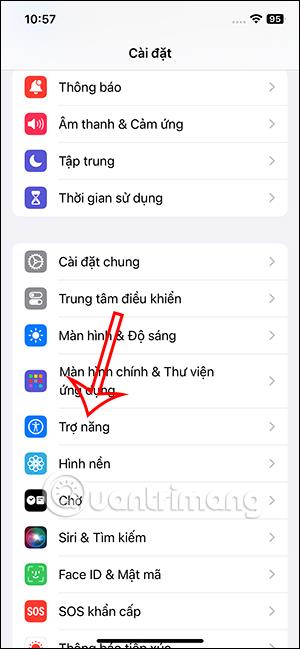
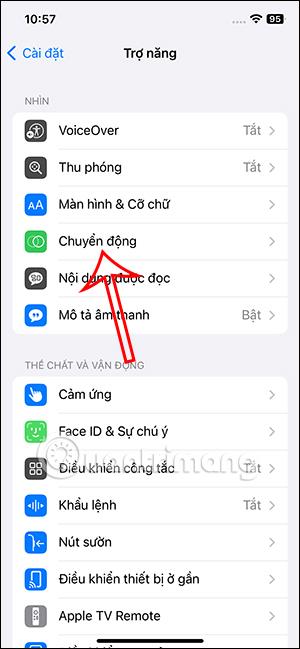
Passo 2:
L'utente ora vedrà l'opzione Riproduci automaticamente le animazioni che puoi modificare. Se non vuoi riprodurre automaticamente le immagini GIF, basta far scorrere il pulsante rotondo verso sinistra . Pertanto l'immagine GIF non verrà riprodotta automaticamente nel browser.
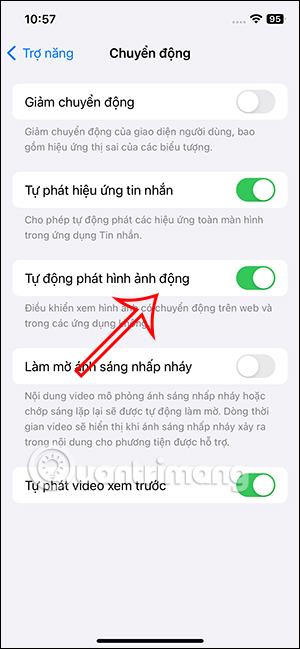

Passaggio 3:
Adesso prova ad accedere a un sito Web su Safari che abbia un'immagine GIF e vedrai che l'animazione non viene più riprodotta automaticamente.
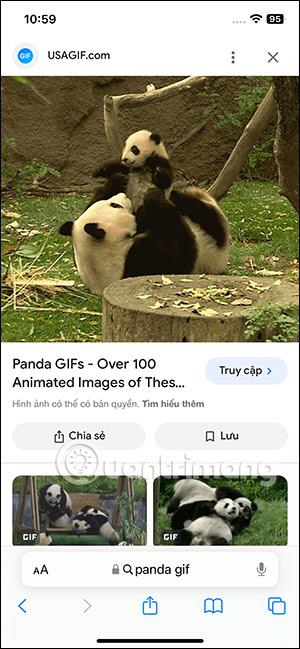
Anche quando visiti il sito Web GIPHY, l'animazione non viene riprodotta automaticamente.
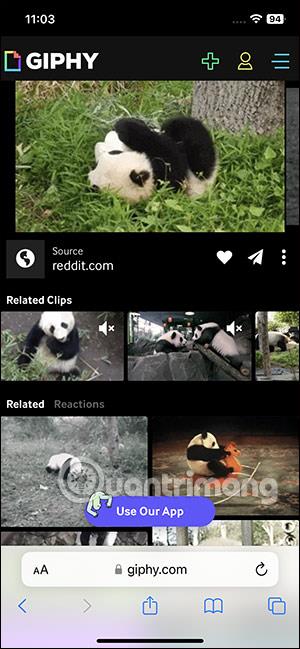
Per visualizzare un'immagine GIF , tenere premuta l'animazione e selezionare Riproduci animazione . Subito dopo, l'animazione verrà riprodotta come al solito per consentirci di vederne il contenuto. Per interrompere la riproduzione di un'immagine GIF , tenere premuta l'immagine e selezionare Pausa animazione .
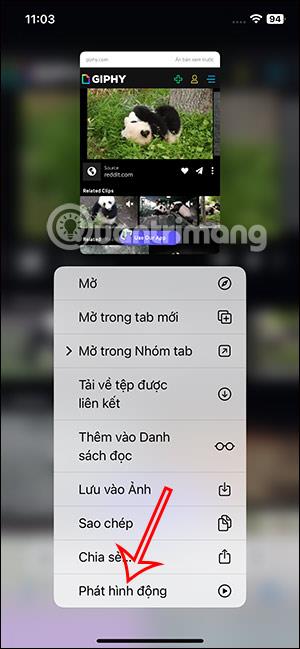
Passaggio 4:
In Messaggi , quando ricevi una GIF, non verrà riprodotta. Ora, se vuoi visualizzare l'immagine GIF, devi premere l'icona di riproduzione per riprodurre l'immagine GIF .
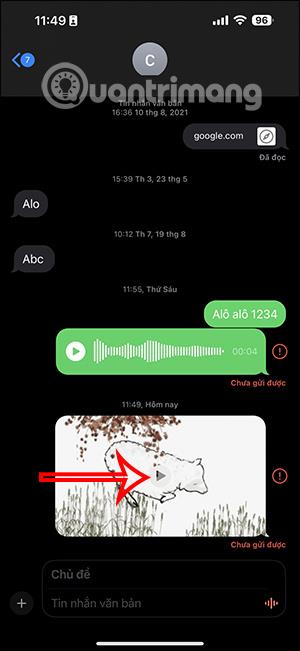
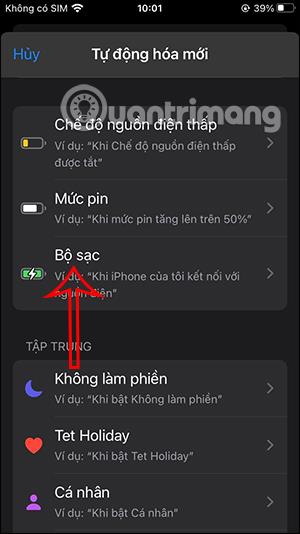
Istruzioni per disattivare la riproduzione automatica delle immagini GIF su Mac
Questa funzionalità è disponibile anche nella versione macOS Sonoma per controllare la riproduzione automatica delle animazioni, rendendo più confortevole la navigazione web e l'invio di SMS.
Passo 1:
Nell'interfaccia del Mac, facciamo anche clic su Impostazioni e quindi su Accessibilità per regolare.
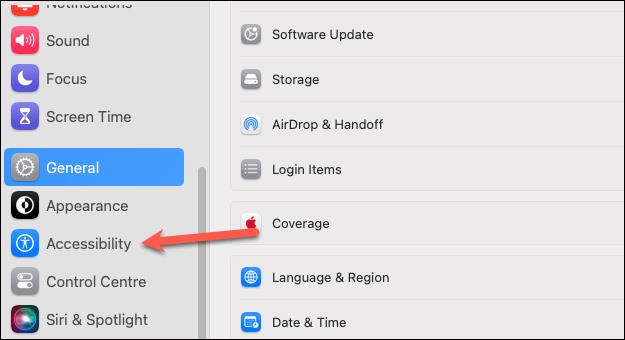
Passo 2:
Guardando il contenuto accanto ad esso, gli utenti fanno clic su Visualizza per regolare.

Ora vedrai l'impostazione Riproduzione automatica delle immagini animate in modo da poter regolare la modalità di riproduzione automatica delle immagini GIF su Mac. Fai scorrere il pulsante circolare verso sinistra per disattivare la funzione di riproduzione automatica delle GIF su Mac .
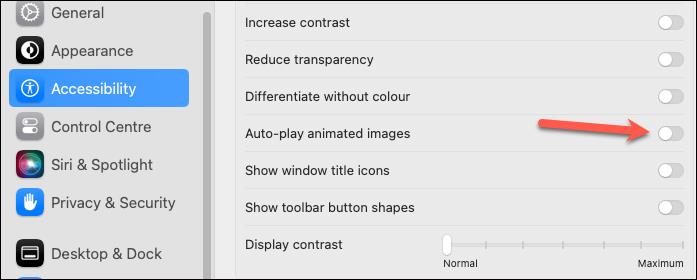
Scopri come impostare le indicazioni vocali su iPhone con questo guida dettagliata che esplora Apple Maps e Google Maps.
Scopri come cambiare la schermata di chiamata su iPhone con iOS 17, migliorando la tua esperienza di chiamata.
Scopri come associare il tuo iPhone a un computer Linux utilizzando KDE Connect, un
Scopri come utilizzare la modalità Picture-in-Picture in Microsoft Edge su iPhone e iPad per guardare video mentre navighi utilizzando PIP.
Scopri la posizione e l
Scopri come trovare e taggare le note sull’iPhone grazie alle nuove funzionalità di iOS 15. Utilizza i tag per gestire le tue note in modo scientifico e veloce.
Quando si esegue l'aggiornamento a iOS 16, l'app Mail su iOS 16 verrà aggiornata con la possibilità di richiamare le email quando inviate con un orario selezionabile.
iOS 16 offre molte funzionalità per personalizzare la schermata di blocco dell'iPhone. E l'immagine della schermata di blocco dell'iPhone ha anche la possibilità di ritagliare direttamente l'immagine, regolando l'area dell'immagine come preferisci.
Hai effettuato con successo il jailbreak del tuo iPhone? Congratulazioni, il passo più difficile è finito. Ora puoi iniziare a installare e utilizzare alcune modifiche per vivere il tuo iPhone come mai prima d'ora.
Per coloro che hanno familiarità con il pulsante Home delle versioni precedenti di iPhone, forse il passaggio a uno schermo edge-to-edge creerà un po' di confusione. Ecco come utilizzare il tuo iPhone senza pulsante Home.








